 |
ReWire の使い方(Windows, Mac OSX)ReWireって何?ReWire とは、複数のアプリケーションを接続し同期させる事が出来る機能です。複数のアプリケーション間で Audio/MIDI の情報をやりとりしながら同時にそれらのアプリケーションを操作する事が可能になります。 例えば、Logic に Renoise を接続すれば、Logic で曲の大部分のアレンジをしながら Renoise でドラムだけを打ち込んだり出来ます。 また、Renoise に Reason と Ableton Live を繋いで、Renoise で曲をアレンジし Reason の内蔵シンセをコントロール、Live でループ・プレイを楽しむ、なんて事も可能です。 ReWire に対応したアプリケーションがあれば、様々な組み合わせでトラック・メイキングを楽しむ事が出来ます。 ReWire には次の2つのモードがあります。Renoise はどちらにも対応しています。
Renoise はマスターでもスレーブでも使用可能なので、他のどんなソフトとも(ReWire対応ソフトなら)接続する事が出来ます。 ReWire アプリケーションの起動・終了の手順起動の手順まず最初に、ReWireマスターとなるソフトを起動します。そして ReWireスレーブを起動します。 終了の手順まず ReWireスレーブを終了します。そして ReWireマスターを終了します。 重要!! 製作中の曲をセーブする場合、その曲をマスターとスレーブ両方のアプリケーション内で個別にセーブする必要があります。 さらに、その曲をロードする場合も、マスターとスレーブでそれぞれ個別にロードしなければなりません。 ReWire はオーディオとMIDIのルーティングだけを扱います。曲やパッチのデータを自動的にセーブする事はありません。 つまり基本的なワークフローは次のようになります。
=====トラック・メイキング===== Renoise を ReWire マスターとして使う方法まず最初に、他に ReWireマスターとなるソフトが起動していない事を確認してください。そして Renoise を起動します。 すると自動的に Renoise は ReWireマスターとなります。 "Track DSPs 画面" で "#ReWire-In Device" を選択し、どのトラックでもいいのでロードします。センド・トラックにロードするのがいいかもしれません。 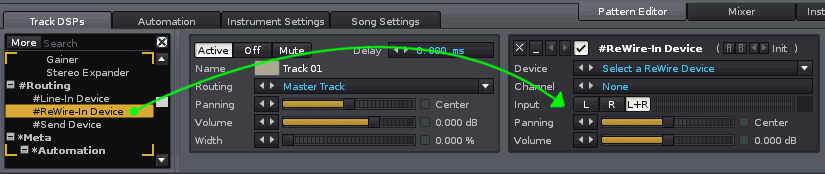 "#ReWire-In Device" パネルに "Device" という欄があるのでそこをクリックすると、あなたのパソコンにインストールされているReWireスレーブのリストが表示されるので、どれか1つ選んでください。 大抵の場合、そのスレーブは自動的に起動しますが、もし起動しない場合は手動でそのスレーブ・ソフトを立ち上げてください。 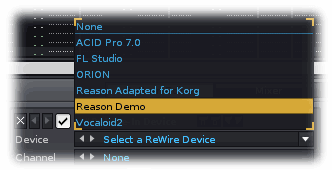 これだけです。スレーブからのオーディオ信号は "#ReWire-In Device" を通して Renoise に供給されます。 もし Renoise の再生ボタンを押せばスレーブも同時に再生が始まりますし、再生ポジションを変更すればスレーブも追従します。 また、スレーブ側で再生ボタンを操作した場合、Renoise もそれに追従します。既にこれらのソフトは、互いに同期し合っています。 もし、同じスレーブからの別のオーディオ・バスを扱いたい場合は、"#ReWire-In Device" をもう1つロードし、同じスレーブ・違うチャンネルを選択してください。 こうすると、同じスレーブから複数のバスを介してオーディオ信号を個別に扱う事が出来ます。 もしスレーブがMIDIインプットを備えていれば、Renoise の "Instrument Settings" の MIDI Properties 欄にリスト表示されます。 これらを(普通のMIDIインストゥルメントと同じ様に)使う事で、例えば Renoise内で Reason の内蔵シンセを扱えます。  ReWire接続されたシンセ(Reason等)のオートメーション:Renoise内で、ReWire MIDI インストゥルメントをロードした場合、"*MIDI-Control Device" を使ってそのシンセのパラメーターをオートメーションさせる事が出来ます。 もしそのシンセが対応しているなら、"*MIDI-Control Device" のパラメーター・リストに各パラメーター名が表示されます。 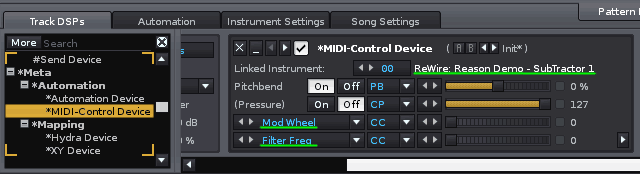 Renoise を ReWire スレーブとして使う方法まず最初に、ReWireマスターとして使いたい音楽ソフトを起動します。その後に Renoise を起動させてください。 Renoise は「ReWireスレーブとして起動しますか?」という確認メッセージを表示しますので、"Yes" をクリックしてください。  (もしこの確認メッセージが出ない場合は、まずマスター側の ReWire設定欄で Renoise を選択してください。 そうすると大抵の場合、自動的に Renoise がスレーブとして立ち上がると思います) 多くのマルチトラック・シーケンサーでは、Renoise を "オーディオ・インプット" として選択します。 詳しい設定方法はマスター・ソフトの説明書を読んでください。 一旦マスターのミキサーに Renoise をルーティングしてしまえば、後は自由に操作出来るはずです。 Renoise のオーディオ信号はマスターへと送信されます。スタート、ストップ、再生位置変更等の操作も両ソフトで同期します。 また、Renoise を ReWireスレーブとして扱う場合のみ、環境設定パネルのオーディオ欄の表示が変化します。 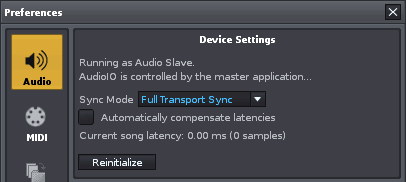 2つの同期モード:
Automatically compensate latencies ボタン:
Renoise を ReWire マスターまたはスレーブとして使う場合の注意点いくつかの ReWireスレーブ・ソフトでは、トランスポート操作に制限があるかもしれません。 ReWireマスターでしかトランスポート操作が出来ない場合があります。 例えば、いくつかの ReWireマスター・ソフトは、Renoise(スレーブ)からのテンポ・チェンジやループ・チェンジ、 ポジション・チェンジを認識しません。これは Renoise の欠陥ではなく、マスター・ソフト側の ReWire対応状況による制限です。 Renoise デモ版の ReWire の機能制限Renoise のデモ版の ReWire には2つの機能制限があります。
|
 |
| Renoise manual version 2.5j | http://www.renoise.com |